-
구형 노트북으로 앱 개발하기 - Ubuntu에 안드로이드 스튜디오 설치하기IT 생활/안드로이드 앱 개발 2020. 9. 22. 00:57
안녕하세요 류똥구입니다.
이번 포스트의 제목만 봐도 제가 무엇을 하려는지 아실거라 생각합니다.
이래뵈도 컴공과 졸업해서 IT회사에서 개발자로 일하고 있다보니 (개발자라고 했지 프로그래머라고는 안했습니다) 자기계발 겸 취미 생활로 소소한 프로그래밍을 하려고 합니다. 그래서 얼마 전에 MS Visual Studio Code 설치하는 법도 포스팅도 했었습니다. 간단하게 알고리즘 공부하는 용도로 사용했었는데요.
2020/09/02 - [IT 생활/구형 노트북 생명 연장] - 구형 노트북을 코딩 머신으로 - Debian계열 Linux에 Visual Studio Code 설치하기
구형 노트북을 코딩 머신으로 - Debian계열 Linux에 Visual Studio Code 설치하기
안녕하세요 류똥구입니다. 오늘은 Visual Studio Code를 설치하는 법에 대해서 소개하도록 하겠습니다. Debian 계열 리눅스 배포판인 Ubuntu, Lubutu, LXDE 등에서 적용할 수 있는 방법입니다. Visual Studio Code.
welcome1208.tistory.com
뭔가 실제로 사용될 프로그램을 작성하는게 더 의미가 있을 것 같아서 집에 안쓰는 갤럭시S5를 재활용할 겸 안드로이드 앱 개발을 해보려고 합니다. 사실 프로그래밍을 할 때 엄청 복잡하고 큰 프로그램을 작성하는 것이 아니라면 컴퓨터의 사양이 그렇게 중요하지 않으므로 제 구형 노트북에서도 충분할 것 같습니다.
그럼 안드로이드 개발 환경을 구축해 보도록 합시다.
안드로이드 스튜디오

제가 학교를 다니던 시절에는 안드로이드 SDK와 자바 JDK를 설치하고 이클립스로 개발 했었던 것 같은데요.
그 사이에 구글에서 안드로이드 공식 개발 툴을 이클립스에서 안드로이드 스튜디오로 바꿨다고 합니다.
안드로이드 스튜디오는 IntelliJ IDEA로 유명한 JetBrain사에 제작한 안드로이드 개발용 IDE로 구글에서 직접 제작 의뢰를 했다고 합니다. JetBrain사의 제품 (IntelliJ, CLion, Pycharm, PHPStorm, Goland 등)을 사용하셨던 분들이라면 익숙한 UI와 단축키로 빠르게 적응해서 사용할 수 있을 것 입니다.
안드로이드 스튜디오 요구 사항

안드로이드 스튜이오 공식 사이트에서 요구하고 있는 시스템 사양은 위와 같습니다.
OS와 상관없이 설치할 컴퓨터의 하드웨어의 요구사항은 다음과 같습니다.
- 최소 4GB RAM (8GB 권장)
- 2 GB 이상 여유 디스크 (4GB 이상 권장)
- 최소 1200 x 800 디스플레이
- 64 bit CPU
제가 사용하는 15년식 노트북도 CPU 4 core (하이퍼스레딩 포함), 4GB RAM이였으니 왠만한 컴퓨터에서도 안드로이드 스튜디오를 설치하여 사용할 수 있겠습니다.
안드로이드 스튜디오 설치 파일 다운로드
안드로이드 스튜디오는 안드로이드 개발자 사이트에 가면 무료로 다운 받을 수 있으며 크로스 플랫폼으로 제작되어 Windoes, Mac, Linux 그리고 Chrome OS에서 사용이 가능합니다.
안드로이드 스튜디오 다운로드 사이트에 접속하면 현재 사용 중인 운영체제에 맞춰서 파일을 다운로드 받을 수 있습니다.
Download Android Studio and SDK tools | Android 스튜디오
developer.android.com

안드로이드 스튜디오 다운로드 페이지 저는 리눅스를 사용하고 있다보니 알아서 Linux 64-bit용으로 다운로드를 할 수 있습니다.
혹시라도 본인이 사용하고 있는 운영체제와 맞는 버전의 안드로이드 스튜디오로 나오지 않는다면 "DOWNLOAD OPTIONS"를 눌러줍니다.

운영체제 별 안드로이드 스튜디오 다운로드 본인이 사용하는 운영체제에 맞춰서 선택해 줍니다.
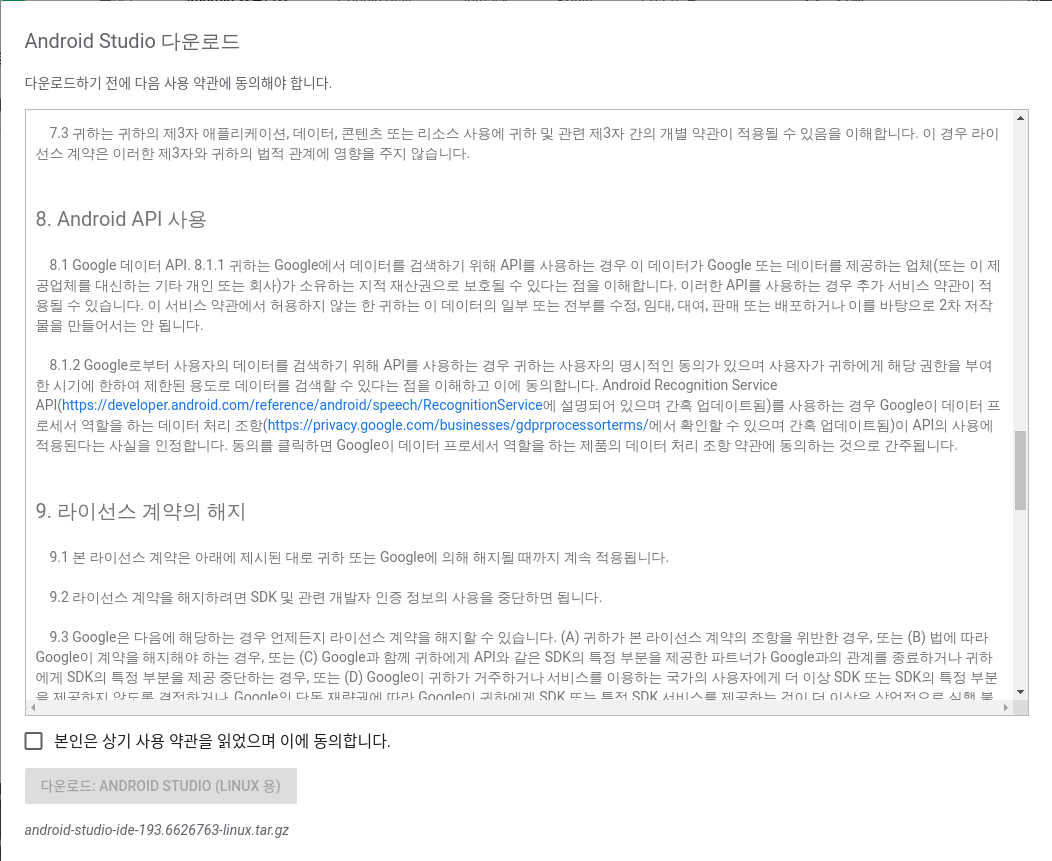
안드로이드 스튜디오 사용 라이센스 동의 화면 안드로이드 스튜디오 사용과 관련해서 라이센스 동의를 하고나서 안드로이드 스튜디오 설치 파일을 다운로드 합니다.
안드로이드 스튜디오 설치
다운로드 받은 안드로이드 스튜디오 파일인 android-studio-ide-xxxxx-linux.tar.gz의 압축을 풀면 바로 사용이 가능합니다.
단, 64비트 시스템인 경우에는 다음 라이브러리들이 요구됩니다.
- libc6:i386
- libncurses5:i386
- libstdc++6:i386
- lib32z1
- libbz2-1.0:i386
다음 명령으로 라이브러리들을 설치합니다.
$ sudo apt-get install libc6:i386 libncurses5:i386 libstdc++6:i386 lib32z1 libbz2-1.0:i386 -y안드로이드 스튜디오 설치 메뉴얼을 보면 개인 사용자의 경우에는 /usr/local/, 공유 사용자의 경우 /opt/에 android-studio-ide-xxxxx-linux.tar.gz의 압축을 풀으라고 하고 있습니다. 사실 위치가 중요한 것은 아니므로 저는 HOME 디렉토리에 Application 디렉토리를 만들고 거기에 안드로이드 스튜디오를 위치 시켰습니다.
ryu@ryuNote:~/Downloads$ ls android-studio-ide-193.6626763-linux.tar.gz ryu@ryuNote:~/Downloads$ mkdir ~/Application ryu@ryuNote:~/Downloads$ tar -xvf android-studio-ide-193.6626763-linux.tar.gz -C ~/Application* Snap을 사용하고 있다면 터미널에서 다음 명령으로 안드로이드 스튜디오를 설치할 수 있습니다.
$ sudo snap install android-studio --classic안드로이드 스튜디오 실행
안드로이드 스튜디오 파일의 압축을 풀면 android-studio 디렉토리가 생기며 하위에 있는 bin/studio.sh를 다음과 같이 실행해주면 됩니다.
ryu@ryuNote:~/Application/android-studio/bin$ ls appletviewer.policy idea.properties printenv.py studio.svg clang inspect.sh restart.py studio.vmoptions format.sh libdbm64.so studio64.vmoptions fsnotifier lldb studio.png fsnotifier64 log.xml studio.sh ryu@ryuNote:~/Application/android-studio/bin$ bash studio.sh압축 푼 디렉토리에서 매번 실행하기 다음과 같이 안드로이드 스튜디오를 실행시켜주는 스크립트를 하나 작성해서 명령어로 사용하도록 합시다.
ryu@ryuNote:~$ echo "/bin/bash /home/ryu/Application/android-studio/bin/studio.sh > /dev/null 2>&1 &" >> android ryu@ryuNote:~$ chmod +x android ryu@ryuNote:~$ sudo mv android /usr/bin/이후에는 터미널에서 android라고 치면 안드로이드 스튜디오가 실행됩니다.
ryu@ryuNote:~$ android* Snap으로 안드로이드 스튜디오를 설치한 분들은 다음 명령으로 안드로이드 스튜디오를 실행할 수 있습니다.
ryu@ryuNote:~$ android-studio안드로이드 스튜디오 초기 설정
안드로이드 스튜디오를 설치하고 최초로 실행하면 환경 설정을 진행하게 됩니다.

안드로이드 스튜디오 사용 데이터 공유 여부 안드로이드 스튜디오 개선을 위해서 사용 데이터를 구글에 제공할지 선택합니다.
공유 여부를 선택하여 줍니다.

안드로이드 스튜디오 설정 위자드 화면 안드로이드 스튜디오를 사용함에 있어서 필요한 설정을 자동으로 해주는 위자드가 실행됩니다.
Next를 눌러서 위자드로 설정을 시작합니다.
안드로이드 스튜디오 설치 타입 Standard와 Custom 중에 선택할 수 있는데요.
둘의 차이는 안드로이드 스튜디오에서 사용할 플러그인들이 지정 여부입니다.
플러그인들은 나중에도 설치가 가능하므로 Standard를 선택한 뒤 Next를 눌러줍니다.
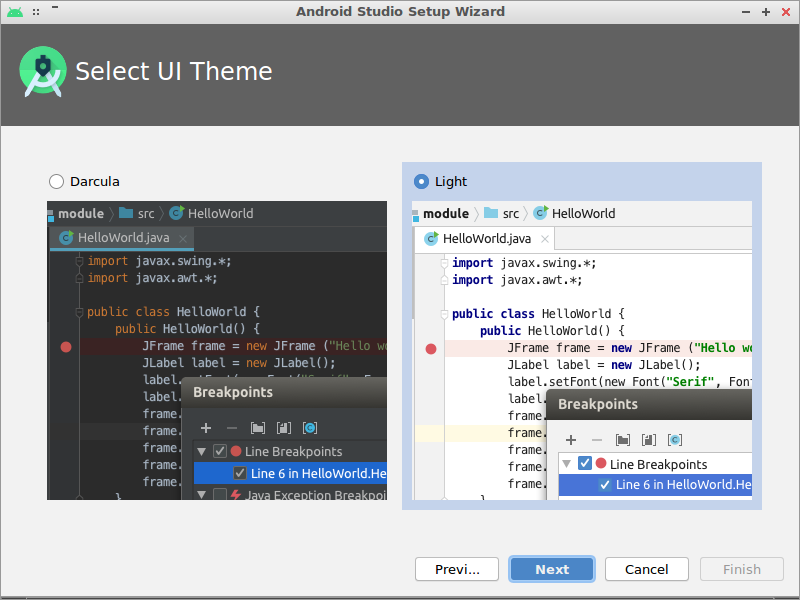
안드로이드 스튜디오 테마 선택 안드로이드 스튜디오에서는 Light, Darcula 두 가지 테마를 제공하고 있습니다.
원하는 테마를 선택한 뒤 Next를 눌러줍니다.
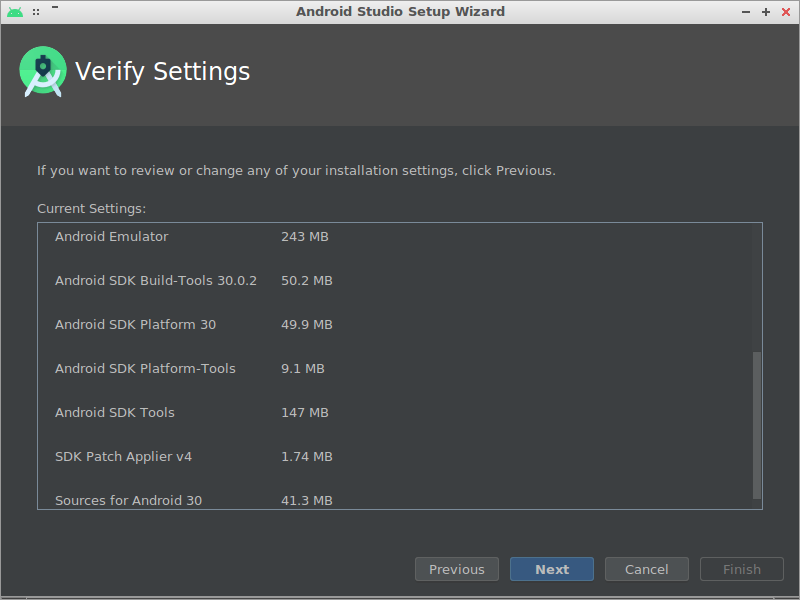
안드로이드 스튜디오 설정 내역 확인 안드로이드 스튜디오 설정 위자드를 통해서 설치가 될 항목들을 확인 할 수 있습니다.
Next를 눌러서 다음으로 진행합니다.

안드로이드 에뮬레이터 설정 안드로이드 앱 개발 시 에뮬레이터를 통해서 앱 동작을 확인할 수 있는데요.
안드로이드 에뮬레이터를 KVM을 이용하여 하드웨어 가속을 할 수 있다는 내용입니다.
"Configure hardward accelearation for ahte Android Enmulator" 링크를 눌러서 KVM을 설치하는 방법을 확인하여 설치하여 줍니다.
안드로이드 스튜디오 사용자 가이드를 따라 하시거나 제가 이전에 작성한 포스트를 참고하시기 바랍니다.
Android Emulator의 하드웨어 가속 구성 | Android 개발자 | Android Developers
Android 에뮬레이터가 하드웨어 가속 기능을 사용하여 성능을 개선할 수 있는 방법을 알아보세요.
developer.android.com
2020/09/27 - [IT 생활/구형 노트북 생명 연장] - 우분투에 KVM 설치하기
우분투에 KVM 설치하기
안녕하세요 류똥구입니다. 이전 포스팅에서 제가 가~끔 Windows가 필요해서 Windows를 설치하기 위해서 Windows ISO 파일을 다운로드 받는 것에 대해서 설명했었습니다. 2020/09/27 - [IT 생활/구형 노트북 �
welcome1208.tistory.com
Finish 버튼을 눌러서 에뮬레이터 설정은 종료하면 다음과 같이 안드로이드 스튜디오 설정을 시작하게 됩니다.

안드로이드 스튜디오 컴포넌트 다운로드 
안드로이드 스튜디오 컴포넌트 설치 완료 설정이 완료가 되면 Finish 버튼을 눌러서 설정 위자드를 종료합니다.
설정 위자드가 종료되면 다음과 같이 안드로이드 스튜디오의 시작 화면을 보실 수 있습니다.
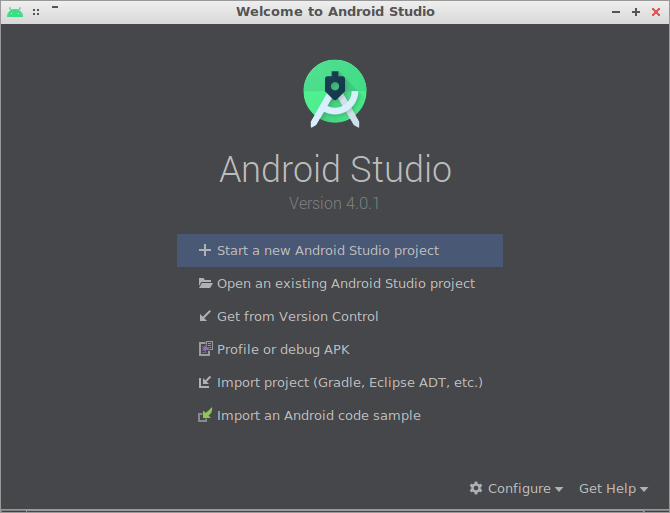
안드로이드 스튜디오 시작 화면 이상으로 안드로이드 스튜디오를 사용할 준비가 완료되었습니다.
이번 포스팅은 여기서 마치도록 하며 다음 포스팅에서는 안드로이드로 앱 작성하는 법에 대해서 다뤄보도록 하겠습니다.
'IT 생활 > 안드로이드 앱 개발' 카테고리의 다른 글
안드로이드 앱에서 내장 카메라로 촬영하기 (4) 2020.11.27 맥에서 안드로이드 스튜디오와 스마트폰을 무선으로 연결하는 방법 (0) 2020.11.15 안드로이드 앱 개발을 위한 Kotlin 기초 (0) 2020.10.19 안드로이드 앱 스마트폰에서 테스트하기 (feat. 갤럭시S5) (0) 2020.10.10 생애 첫 안드로이드 앱 만들기 (feat. Android Virtual Device) (0) 2020.10.08